Cum setez asocierea automata pe acelasi profil a tuturor comenzilor plasate in magazin de un anumit client?
Indicatiile descrise in continuare sunt valabile daca vrei sa eviti situatia in care comenzile provenite de la un anumit client ar putea sa nu fie centralizate si, in consecinta, sa nu poti tine o evidenta precisa a istoricului achizitiilor acestuia.
Spre exemplu, daca in magazin setezi Guest checkout (implicit) si creare cont (optional) ca mod de finalizare a comenzii, un cumparator are posibilitatea de a plasa comenzi atat in calitate de client autentificat in contul din magazin, cat si in modul Guest checkout.
O comanda provenita de la un cumparator neautentificat in magazin poate fi alocat in mod automat de sistem pe un profil de client existent numai daca acesta introduce in pagina de checkout informatiile pe care le-ai definit drept Criteriu de alocare client pe un profil existent in pagina de setari pentru Checkout:
- Email si telefon - alocarea comenzii pe un cont de client existent se va face doar daca atat adresa de email, cat si numarul de telefon coincid cu cele de pe un profil de client existent;
- Email - alocarea comenzii pe un cont de client existent se va face pe baza adresei de email introdusa la checkout;
- Telefon - alocarea comenzii pe un cont de client existent se va face pe baza numarului de telefon introdus la checkout.
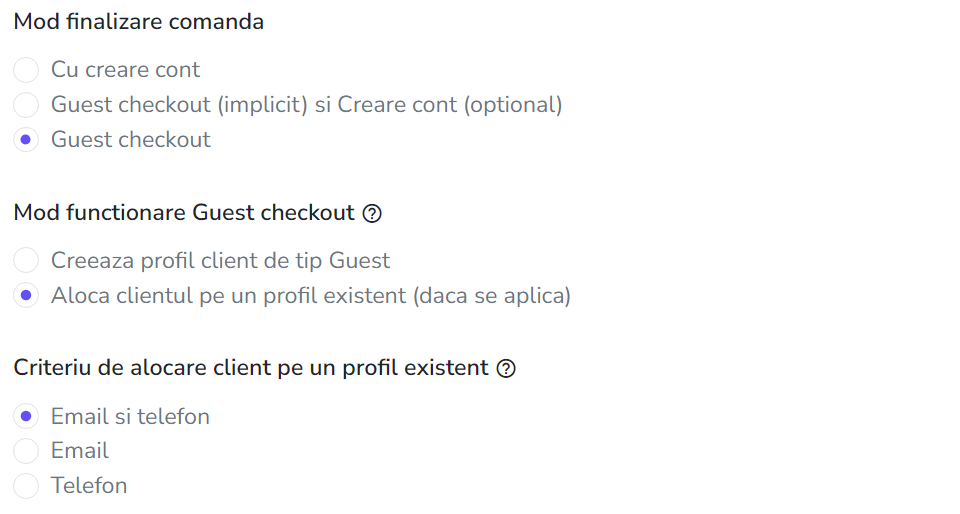
In cazul in care setezi drept criteriu de alocare optiunea Email si telefon, va fi necesar sa te asiguri ca respectivele campuri vor fi obligatorii in pagina de checkout. Astfel, daca un cumparator completeaza doar unul dintre cele doua campuri, alocarea automata a comenzii pe un profil de client existent nu va putea fi realizata.
Pentru a seta ca obligatorie completarea campurilor Email, respectiv Telefon in pagina de finalizare a comenzii:
- Acceseaza Setari > Checkout;
- Mergi in sectiunea Setari campuri la setarile Adresa de email si Telefon si selecteaza in ambele cazuri optiunea Vizibil (camp obligatoriu);
- Apasa Salveaza.